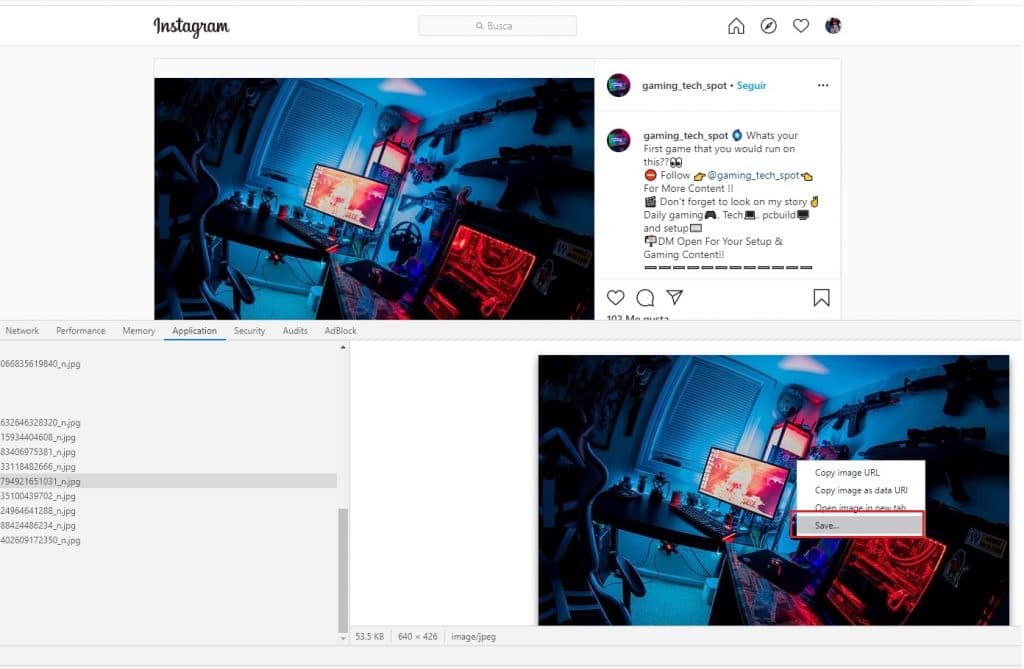Muchas veces hemos intentado guardar una imagen de alguna cuenta de Instagram que nos interese, pero no hemos podido hacerlo, porque sencillamente no aparece la opción de guardar imagen directamente, y si le damos clic derecho no aparece la imagen de guardar imagen o de descargar imagen, y si intentamos desde «Guardar como» no aparece la opción de guardarlo como fotografía «jpg» solo nos permite guardarlo como «html».
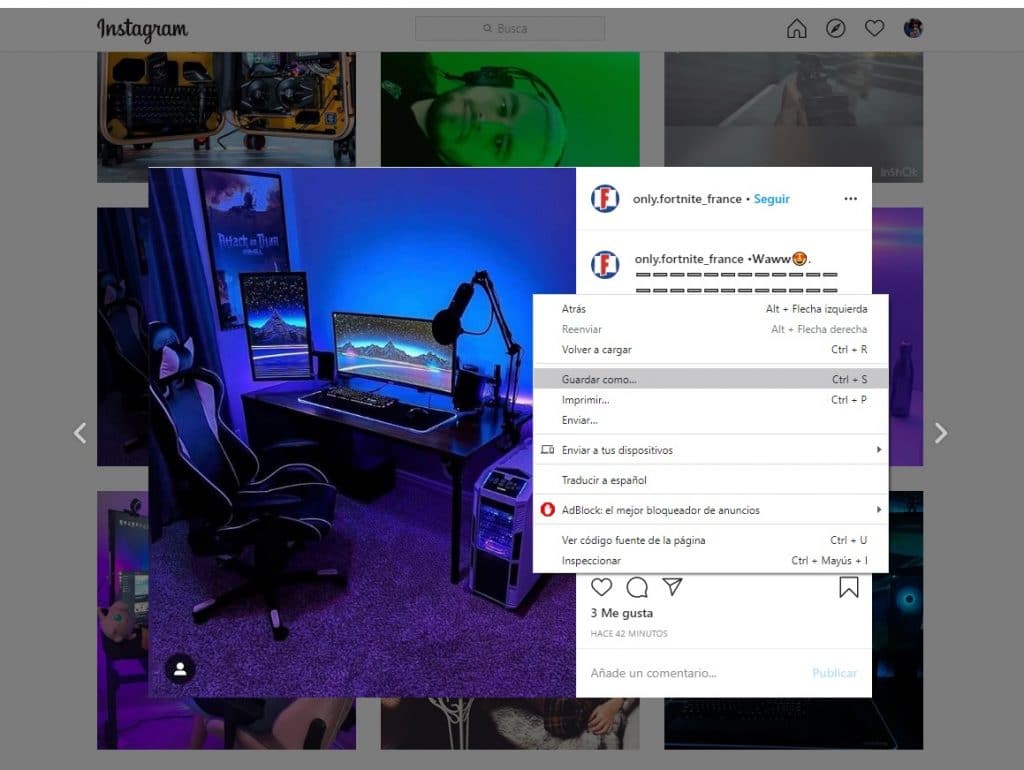
Sin embargo hay formas de poder descargar las imágenes de cualquier cuenta publica de Instagram sin la necesidad de instalar ningún programa o extensión adicional, y lo mejor de todo de una manera muy fácil, a través de dos métodos:
1.- Método 1 para guardar imagen de Instagram
Este método es muy sencillo lo único que tenemos que hacer es ir a la imagen que nos interese descargar, es decir lo abrimos y a lado derecho nos mostrará los comentarios y en la barra de direcciones terminará con un código alfanumérico que identifica a la imagen.
Lo que tenemos que hacer es situarnos al final del enlace en la barra de direcciones es decir después del código, y pegar lo siguiente:
media/?size=l
Dejando la barra de direcciones de esta forma:
https://www.instagram.com/p/B-c97Hapbio/media/?size=l
Simplemente le damos con la tecla «Enter» y nos cargará solo la imagen, donde ahora si le damos clic derecho sí nos permite guardarlo como imagen sin problema.
2.- Método 2 para guardar imagen de Instagram
El segundo método tiene un poco mas de complejidad sin embargo es más efectivo puesto que en el primer método si la publicación tiene más de una imagen, siempre te mostrará la primera y no podrás guardar las demás.
En realidad este método te sirve para poder guardar cualquier imagen de de una pagina web no solo de Instagram, puedes aplicarlos para Facebook, etc, para este método recomiendo utilizar el navegador Google chrome.
Para aplicarlo nos situamos nuevamente en la publicación de la imagen, es decir abrimos la imagen que deseamos descargar desde la cuenta. y a continuación le damos clic derecho a la imagen y seleccionamos opción «inspeccionar» y a continuación nos desplegará varias pestañas con opciones, nos dirigimos a la pestaña «Application«, seguidamente dentro de esta pestaña bajamos hasta la opción de «Frames» y dentro de «Top» seleccionamos «Images» y lo desplegamos:
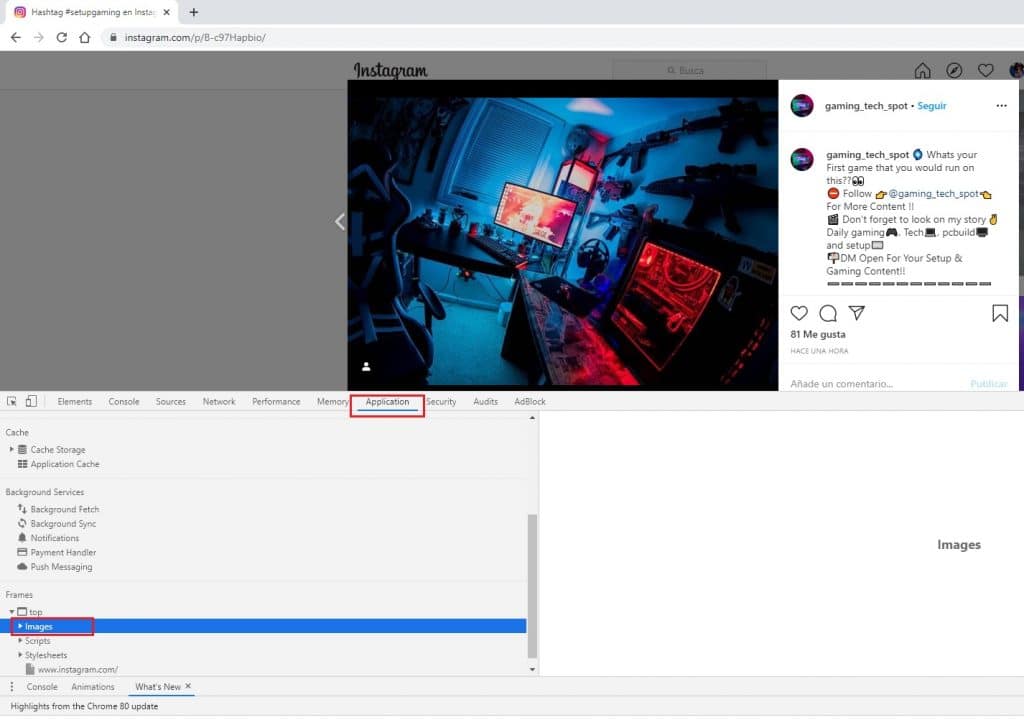
Una ves desplegado la carpeta «Images», podrás ver todas las imágenes que se cargaron en la pagina actual, incluyendo la que necesitas descargar, simplemente lo que queda es buscar la imagen en dicha lista. Una vez encontrado seleccionamos la imagen y le damos en clic derecho en «save» a continuación cargará la imagen, donde ya podemos guardarlo sin problemas.